「デバイス」メニューを使用すると、ルーターのネットワークに接続されているデバイス(有線およびWiFi)を管理および監視できます。
デバイスツールへのアクセス
アイコンの理解
デバイスの設定を変更する
画像は、Linksysアプリのバージョンやモバイルデバイスのオペレーティングシステムによって異なる場合があります。
デバイスツールへのアクセス
アイコンの理解
デバイスの設定を変更する
画像は、Linksysアプリのバージョンやモバイルデバイスのオペレーティングシステムによって異なる場合があります。
デバイスツールへのアクセス
1. Linksysアプリにログインします。
2. 画面の左上にあるメニューアイコン
 をタップします。
をタップします。3. デバイスをタップします。デバイスセクションに移動します。
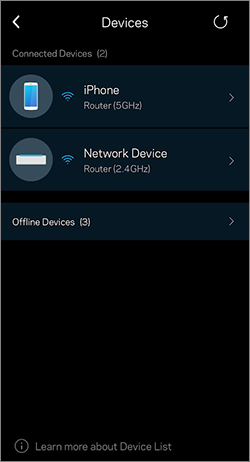
重複した名前が表示される場合は、デバイス名が「オフラインデバイス」セクションにも表示されているかどうかを確認してください。表示されている場合は、「編集」をタップして、重複した名前のデバイスを削除します。これは、デバイスがデフォルトでランダム化されたMACアドレスをオンにしているためです。この機能をオフにする こともできます。
アイコンの理解
各クライアントには、ネットワークへの接続方法を示すアイコンがあります。デバイスには、接続されているWiFiの名前も表示されます。
 - デバイスがWiFi経由で接続されています。
- デバイスがWiFi経由で接続されています。 - デバイスがイーサネット経由で接続されています。
- デバイスがイーサネット経由で接続されています。 - 鍵アイコンが付いているデバイスは、ペアレンタルコントロールが設定されています。
- 鍵アイコンが付いているデバイスは、ペアレンタルコントロールが設定されています。 - 上下の矢印が付いているデバイスは、優先設定が構成されています。
- 上下の矢印が付いているデバイスは、優先設定が構成されています。ゲストクライアントは、「接続済みゲストデバイス」セクションに表示されます。
デバイスの設定を変更する
クライアントをタップして、次の情報を表示または変更します。
|
設定
|
説明
|
|
デバイスアイコンを変更する
|
クライアントアイコンをタップして、新しいアイコンを選択します。
 |
|
デバイス名を変更する
|
デバイス名を変更するには、デバイスの名前をタップします。
 |
|
WiFi名
|
これは、デバイスが接続されているWiFi名と、接続されているラジオバンドを表示します。 |
|
ルーターまたはノード名
|
これは、デバイスが接続されているルーターまたはノードの名前を表示します。 ルーターまたはノードの名前を変更するには、「ネットワーク管理」に移動します。 |
|
優先順位
|
これは、選択したデバイスの優先機能がオフかオンかを表示します。
 このセクションをタップすると、設定を変更できる「優先順位」セクションに移動します。 |
|
ペアレンタルコントロール
|
これは、選択したデバイスのペアレンタルコントロールがオフかオンかを表示します。タップして変更します。 |
|
IPアドレス
|
これは、クライアントのIPアドレスを表示します。デバイスのIPアドレスを予約するには、「DHCPを予約」をタップします。これは、ポートフォワーディングに便利です。IPアドレスが選択された後、予約済みIPをタップして、必要に応じてIPアドレスを変更できます。 |
|
MACアドレス
|
これは、クライアントのMACアドレスを表示します。
|
|
デバイスの詳細
|
これは、クライアントの追加情報(製造元、モデル、オペレーティングシステムなど)を表示します。
 |
関連情報
■ 対象モデル
MX4200-JP (1台単品)、MX8400-JP(2台セット)、MX12600-JP(3台セット)
MX5501-JP (1台単品)、MX5502-JP(2台セット)、MX5503-JP(3台セット)
MX2001-JP (1台単品)、MX2002-JP(2台セット)、MX2003-JP(3台セット)
WHW0101-JP (1台単品)、WHW0102-JP(2台セット)、WHW0103-JP(3台セット)
WHW0301-JP (1台単品)、WHW0302-JP(2台セット)、WHW0303-JP(3台セット)
MR9000X-JP, MR7350-JP
■ Linksys MXシリーズ 日本語初期セットアップガイド
Linksys MXシリーズ日本語初期セットアップガイド ※Velop WHWシリーズ共通です
■ Linksys 日本語カスタマーサポートお問い合わせ先
Linksys 日本語カスタマーサポートお問い合わせ先 ※ご不明点が解決しない場合は、お電話かチャットでお問い合わせください




